Windows7 X64 成功安装 .NET Framework 4.8 的记录
首先,我相信看到这篇文章的你,同我起初一样,早已绞尽脑汁,费了九牛二虎之力搜索了整个互联网,把大佬们介绍的、可能的方法都测试了一遍,却依然无法安装上这个该死的.NET Framework 4.8 (或者是其他4.xx的版本)。所以我要讲的是,这篇内容可能依然无法解决你的问题,我能解决,大概是还有点运气榜身,希望这个好运在你看完文章以后也能帮到你。
如果帮不到你,也请你举一反三,想想自己系统的问题到底出在哪,一解决了那个关键的地方,基本上就能装上了。本文列举的方法和顺序,仅限于记录本人此pc在win7 x64下的解决过程。如果有问题问win8,win10怎么装的,我一概不知道,因为我没有操作过。下面开始吧!
先说思路,大概就是要排除所有可能出问题的地方,然后再解决出小问题的地方,基本上就搞定了。所以我们要先装好证书,打够补丁,修好系统再说!
1.安装微软官方证书 ,下载到本地,然后双击,一路导入就可以了:https://download.microsoft.com/download/2/4/8/248D8A62-FCCD-475C-85E7-6ED59520FC0F/MicrosoftRootCertificateAuthority2011.cer
2.打好补丁 ,因为根据多位大佬说,NET Framework 4.8 必须要win7 sp1才能使用,所以用俄罗斯大神做的UpdatePack7补丁包来打,速度快重启少,确保C盘至少有13G以上空间,否则低于10G这个程序就会自己停掉。
UpdatePack7下载地址:https://www.majorgeeks.com/files/details/simplix_updatepack.html
C盘剩余空间不够10G的童鞋也不要灰心,自己开windows update慢慢打补丁就是了。这里罗嗦一句,win7 sp1 补丁号是:KB976932 ,而支持win7 sp1的.NET Framework 4.8 补丁号是: KB4503548。后面这个如果顺利的话,靠windows update就能打上了也就自己装好了.NET Framework 4.8 ,因为我的装不好,根本都一直安装失败,所以才有本文。
非win7的话自己打好补丁就好了,不需要用俄罗斯大神UpdatePack7来打,注意我这文章写的是win7噢!
这里可以查看其他非win7系统的补丁号:
.NET Framework 4.7.2:Microsoft .NET Framework 4.7.2 offline installer for Windows
NET Framework 4.8:Microsoft .NET Framework 4.8 offline installer for Windows
俄罗斯大神UpdatePack7补丁包点安装就可以了,如图:
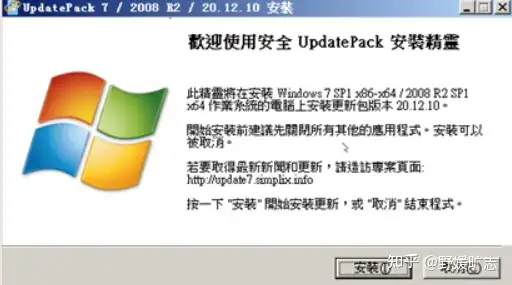
在经过上面两步,尤其是第二步,估计也花不少时间了。这时候右键计算机→属性,看到自己的win7 是不是 Service Pack1,也上面说的sp1,是的话继续,不是的话就要自己在打补丁那里找原因了,如图:
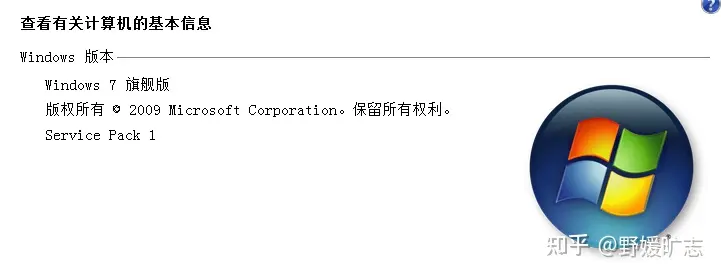
3.下载相关工具 ,首先看看自己这个系统里有多少个版本的NET Framework。
DotNetVersions可以查看。下载,解压后,双击那个exe即可。 地址:
https://github.com/jmalarcon/DotNetVersions/releases/download/v1.0.0/DotNetVersions.zip
可以看到,我pc的系统里也没4.8,如图:
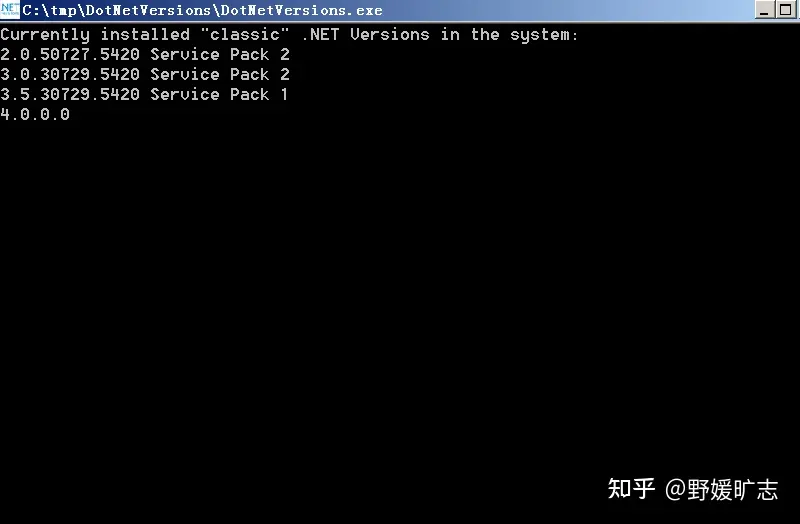
继续下载NET Framework 4.8 和语言包,呆会装的时候,先装框架,重启后再装语言包。 (由于看了好些大佬回帖,说是一般windows update更新失败的话,Runtime,也就是全功能适配版大概率装不上,我想省事但就没装上Runtime,所以他们都建议说装Developer pack,也就是开发版,就可以装上。开始折腾的时候开发版我也没装上,后来当然装上了。所以这里也推荐装Developer pack)
地址:https://dotnet.microsoft.com/download/dotnet-framework/net48
选红框里的下载,也就是Developer pack和简体中文。 当然有其他语言需求的可以自行下载别的语言包。如图:
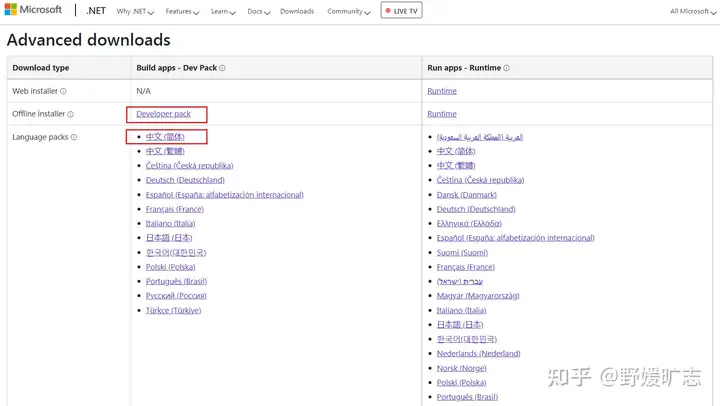
(滚动到网页下面还有前面一些的版本可以下载)
4.开始安装+解决问题。
下载好以后,在ndp48-devpack-enu.exe上面右键→以管理员身份运行。这个时候一路同意,看到进度条了!可开心了!毕竟用Runtime的话,一运行就会回复错误:“此安装程序被阻滞,无法使用此程序安装NET Framework”现在起码能看到进度条了,真的开心啊!!!
不过伤心总是难免的,谁叫我们对巨硬老是一往情深呢?还没开心3分钟,进度条就回滚了!!!!结果显示了错误代码:0x80070643
唉,人生啊……都想放弃的时候,突然发现这个安装程序确实不一样噢,还有错误记录查看功能,点一下看看呗。一点,看到了几处错误:
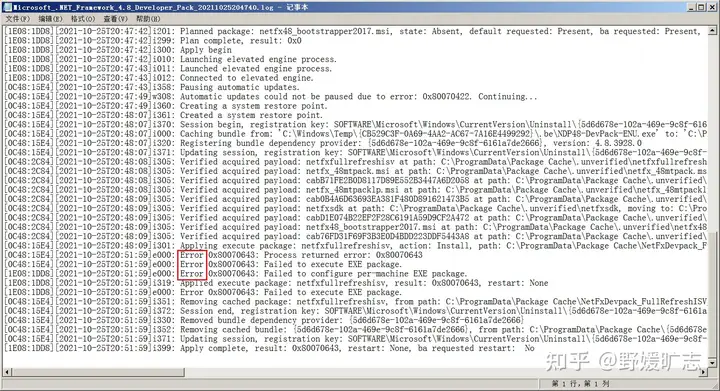
温馨提示:记事本查找功能,查Error可以快速定位错误记录位置噢!看了一下我这个错误是无解的,因为和网上查到的大佬写的那些什么无法写入注册表权限根本不是一个东西。如果有童鞋查到的是:The registry could not be written 这样的错误的话,解决一下注册表在错误显示的相关键值的地方提高此系统登陆账户的写入权限就可以了。
我这个是无法执行EXE文件……无语了……死马当活马医了呗,先搜一下错误代码看看有啥发现!
搜~ 搜到了!大概就是该死的windows defender服务虽然被我关了,但是它还有一定的影响力噢!所以要在组策略里面把它关了!再举一反三想想是不是杀毒软件保护了不让在c盘执行exe啊?嗯,火绒也要暂时关了关键位置保护+退出。(用其他杀毒软件的童鞋请自行研究关闭相关功能,单纯退出现在很多杀毒软件已经不可能退了,需要自己手动关系统文件实时监控。本文拿我用的火绒来举例。)
一.关windows defender:开始菜单→搜索框填gpedit.msc,看到在开始菜单顶部出现这个程序名了就点击,然后依次进入计算机配置→管理模板→Windows组件→Windows Defender→双击 关闭Windows Defender,最后在里面选“已启用”,点确定后退出 。如图:
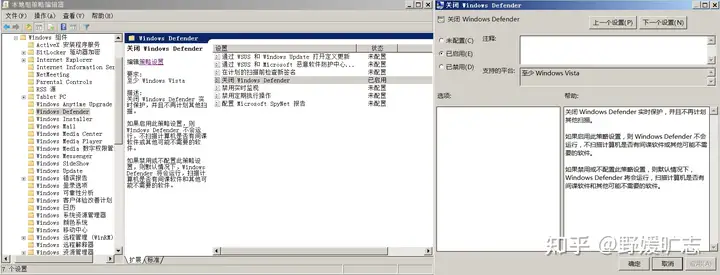
二.关杀毒软件(火绒)的保护和监控 ,如图:
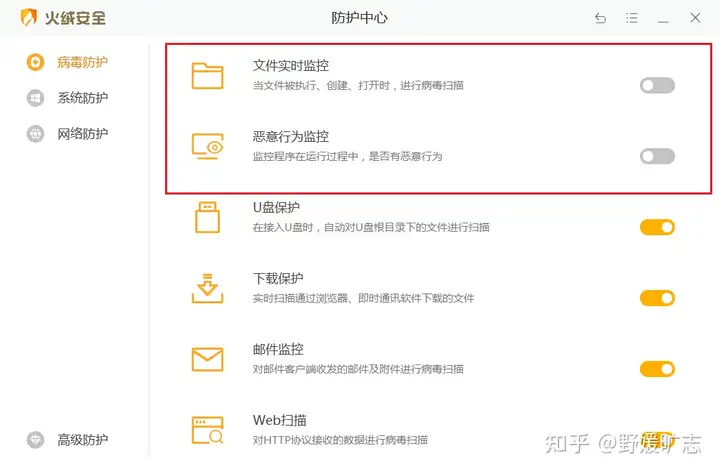
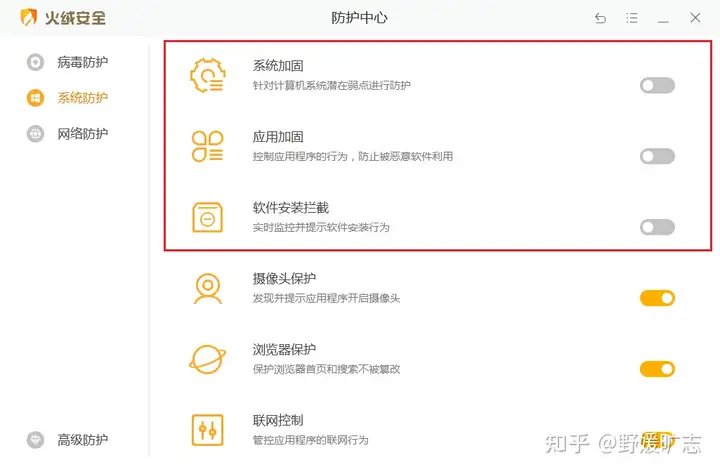
三.解决0x80070643错误:
打开开始菜单,在搜索框内输入:cmd,在搜索框看到cmd.exe的时候,在图标上点击右键选择“以管理员身份运行”。
然后看到cmd窗口出来了,在里面输入:sfc /scannow
最后等待它扫瞄修复。(这步需要点运气,如果损坏得比较多,就需要光盘镜像来修复,这就是另一个教程了,其实也很简单,搜一下就能找到了。)
扫瞄修复100%,cmd提示只是小问题,资源管理器已经为您修复好了!我感觉能成了!
四.找到刚刚下载那个Developer pack安装包,文件名:ndp48-devpack-enu.exe,然后在图标上面右键→以管理员身份运行。一路打勾确认,下一步。
等待安装完成。
安装完成后,会提示重启。保存好该保存的,点重启就好了。
重启以后,双击前面下载的语言包,安装完成。如图:
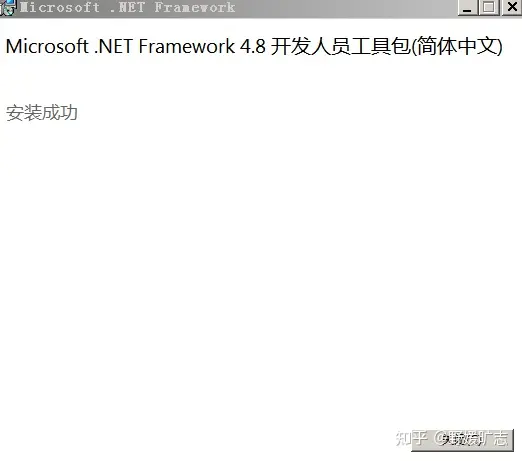
最后,用前面那个工具DotNetVersions看看.NET Framework版本,看到了4.8,如图:
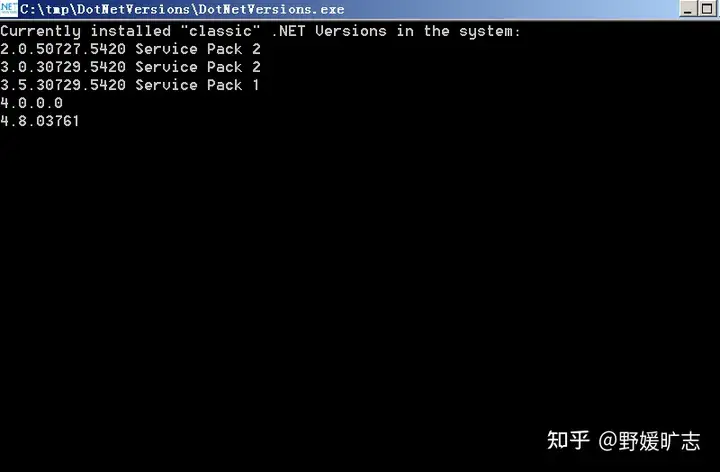
至此,这长达几天的折腾结束,记得重新打开杀毒软件的相关监控和保护。
5.看到这里的你一定很累了,希望本文记录的经历能够帮你解决问题或者是提供一种新的解决思路。
如果还是不行,可能是遇到比我这个更棘手的问题,我没碰到大概也不会,还请见谅。
祝你顺利!
